
Штенников Д.Г. Краткое введение в Adobe Photoshop CS3 и Flash CS3
.pdf
Министерство образования и науки Российской Федерации
Федеральное агентство по образованию
Санкт-Петербургский государственный университет информационных технологий, механики и оптики
Д.Г. Штенников
Краткое введение в Adobe Photoshop CS3 и Flash CS3
Учебное пособие
Санкт-Петербург
2007
УДК 681.3
Штенников Д.Г. Краткое введение в Adobe Photoshop CS3 и Flash CS3. Учебное пособие. – СПб., 2007. - 92 с.
Рецензенты: Л.С. Лисицына, к.т.н., доцент, зав. каф. КОТ СПбГУ ИТМО А.А. Бобцов, д.т.н., профессор каф. СУиИ СПбГУ ИТМО
Учебно-методическое пособие предназначено для использования в учебном курсе “Информатика” по ряду специальностей и направлений подготовки студентов университета, а также для поддержки курсов повышения квалификации работников образования по программе «Основы ИКТ для применения в образовательной деятельности» по заказу Комитета по образованию Санкт-Петербурга.
© Санкт-Петербургский государственный университет информационных технологий, механики и оптики, 2007
© |
Штенников Д.Г., |
2007 |
3
Оглавление |
|
Обзор программы Adobe Photoshop CS3 ................................................................. |
4 |
Введение.............................................................................................................................. |
4 |
Краткий обзор интерфейса .......................................................................................... |
5 |
Инструменты рисования ................................................................................................. |
7 |
Основные панели............................................................................................................ |
42 |
Инструменты цветокоррекции.................................................................................... |
44 |
Упражнения ...................................................................................................................... |
46 |
Создание заголовка.................................................................................................... |
46 |
Создание кнопки ......................................................................................................... |
51 |
Создание анимации.................................................................................................. |
55 |
Обзор Adobe Flash CS3.................................................................................................. |
57 |
Краткий обзор интерфейса..................................................................................... |
57 |
Обзор инструментов рисования............................................................................. |
61 |
Анимация .......................................................................................................................... |
68 |
Анимация Shape.......................................................................................................... |
68 |
Просмотр и сохранение анимации...................................................................... |
70 |
Анимация Motion......................................................................................................... |
70 |
Встроенные эффекты анимации .......................................................................... |
71 |
Использование фильтров при редактировании и анимации объектов....... |
78 |
Эффект тени............................................................................................................ |
80 |
Эффект размытия................................................................................................... |
82 |
Эффект свечения – Glow ...................................................................................... |
82 |
Фильтр Bevel .............................................................................................................. |
83 |
Градиентное свечение - Gradient Glow............................................................. |
84 |
Gradient Bevel – градиентный псевдообъем.................................................... |
85 |
Adjust Color – изменение параметров цвета................................................... |
86 |
Анимация с использованием эффектов......................................................... |
86 |
Упражнения ...................................................................................................................... |
87 |
Создание флага.......................................................................................................... |
87 |
Анимация заголовка................................................................................................... |
88 |
Маска на заголовке.................................................................................................... |
90 |
4
Обзор программы Adobe Photoshop CS3
Введение
15 декабря 2006 года фирма Adobe представила бете версию своей новой программы Adobe Photoshop CS3. Многое в этой программе стало отображаться по новому, или хотя бы видоизменилось, появились новые возможности о которых хотелось бы рассказать.
Особенности работы начинаются непосредственно с интерфейса программы и теперь все панели (палитры) можно минимизировать и тем самым увеличить рабочее пространство на экране для создания Ваших проектов, но здесь кроется один подводный камень – если Вы привыкли перетаскивать элементы из одной панели в другую, то, желательно, чтобы панели были развернуты.
Вкачестве вспомогательной программы к большинству программ Adobe идет программа Adobe Bridge CS3, которая представляет из себя менеджер файлов созданный для удобства работы, поиска файлов, инструмент увеличения, автономный просмотр изображения и даже системы фильтров.
Впакете добавлена улучшена поддержка RAW форматов изображения новые инструменты, в том числе Fill Light (попытка задать параметры вспышки) и Dust Busting (подавление шума); совместимость с программой
Adobe Photoshop Lightroom; совместимость с камерами более 150
моделей.
Добавлена расширенная поддержка PDF (управление размером PDF страниц, открытых в Photoshop, возможность добавления контроля безопасности, дополнительных данных, например, авторское право, возможность создания более насыщенных, богатых изображений в файлах PDF и документах)
Улучшен контроль качества печати цветных изображений, добавлено большое окно предварительного просмотра печати с большим количеством управляющих возможностей. Добавлена возможность выбора принтера марок HP, Epson, and Canon, что позволяет учитывая их особенности и оптимизировать качество изображений.
Возможность автоматической цветовой корректировки в панели Кривых (Curves), смешивании каналов (Channel Mixer), новое диалоговое окно конверсии черно-белого изображения.
Добавилась возможность редактирования любых изменений в открытом изображении при помощи панели Истории, которая автоматически отслеживает все шаги редактирования в пределах ваших файлов в логе История Редактирования. Возможность экспорта этих шагов в текстовый файл или сохранение их как части метаданных данного изображения для облегчения ведения истории изменения документа, что может быть удобно при длительной работы над проектом.
5
Появилась возможность создания мобильного содержимого, например, обои или хранители экрана (screensaver) для мобильных устройств, возможность предварительного просмотра в том виде, в каком оно будет отображено на этих устройствах, с помощью встроенного Adobe Device Central CS3. Также в этом компоненте присутствует настройка и редактирование проектов под размеры и освещение мобильного экрана.
Adobe Flash® при помощи технологии Zoomify позволяют экспортировать изображения большого разрешения для просмотра изображений с помощью программного обеспечения Adobe Flash Player. Flash Player демонстрирует изображение быстро и эффективно, позволяя пользователям рассмотреть детали изображения с минимальной задержкой по времени, что моет быть активно применено, как в Интернет, так и независимых проектах.
Появилась возможность добавления, регулировки, удаления фильтров из изображения без необходимости постоянного сохранения изображения или переделки заново. Неразрушающие Smart фильтры, сохраняя оригинальные данные пикселей, позволяют отчетливо увидеть изменения.
Появились Smart Объекты, позволяющие осуществлять деформацию объектов растровой и векторной графики без потери качества. Возможность сохранения векторных данных из программного обеспечения Adobe Illustrator.
Улучшились инструменты цветокоррекции, была создана помощью усовершенствованной системы, при которой коррекция Яркость/Контраст (Brightness/Contrast) стала качественнее, а так же усиление контроля Кривых (Curves) позволяют производить автоматические (или созданные вами) корректировки эффективнее. Имеется возможность превращения изображения в черно-белое при помощи дополнительных настроек. Можно использовать гистограмму, цветовые каналы и отключаемый предварительный просмотр.
Добавлено простое преобразовывает цветного изображения в насыщенное черно-белое, регулировка тонов и оттенков. Возможность экспериментирования при помощи включаемой специальной панели редактирования для достижения наилучших результатов.
Повышена функциональность Channel Mixer (Смешивание каналов) для облегченного использования в черно-белой преобразованиях.
Кроме этого добавлено еще много чего интересного чего стоит лишь возможность использования 3D объекты или редактировать Видео, но об этом я пока умолчу.
Краткий обзор интерфейса
Запустите программу Пуск, Все программы, Adobe Web Premium CS3, Adobe Photoshop CS3.
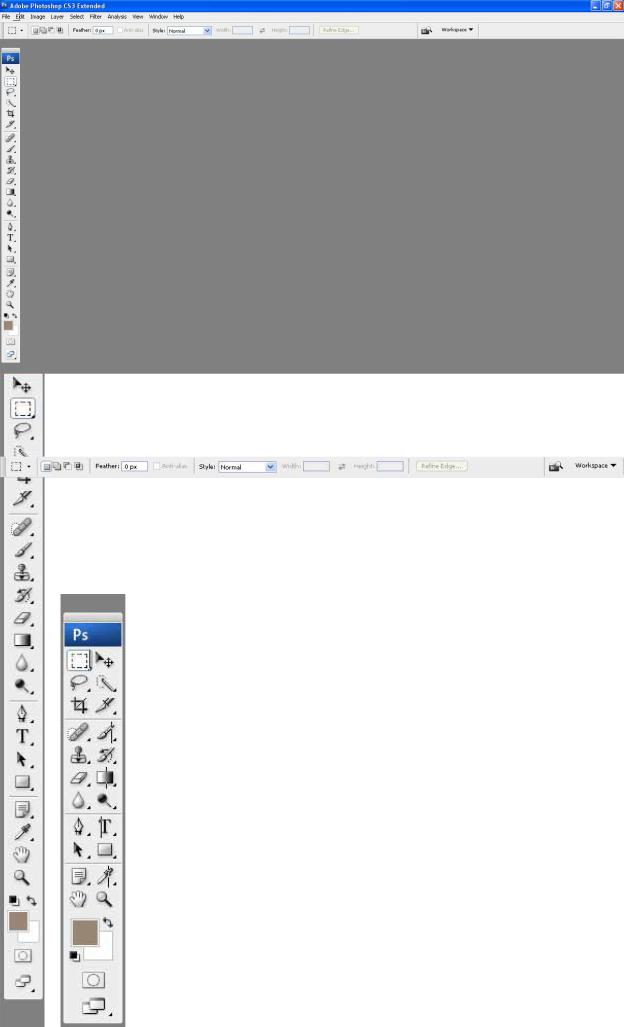
6
Рассмотрим основные элементы интерфейса. |
|
|
||
Под заголовком |
располагается |
строка меню |
под |
которой |
располагается |
панель настроек |
инструментов |
в |
которой |
отображаются основные настройки используемых инструментов:
Влевой части окна располагается панель инструментов рисования:
Вотличие от ранних версий эта панель несколько видоизменилась и стала уже, для экономии места для использования. При желании, щелкнув левой клавишей мыши по кнопке в виде двойной стрелки вверху панели, эту панель можно развернуть и получить внешний вид более свойственный предыдущим версиям программного продукта или свернуть обратно.
Вправой части окна располагаются основные панели для работы.
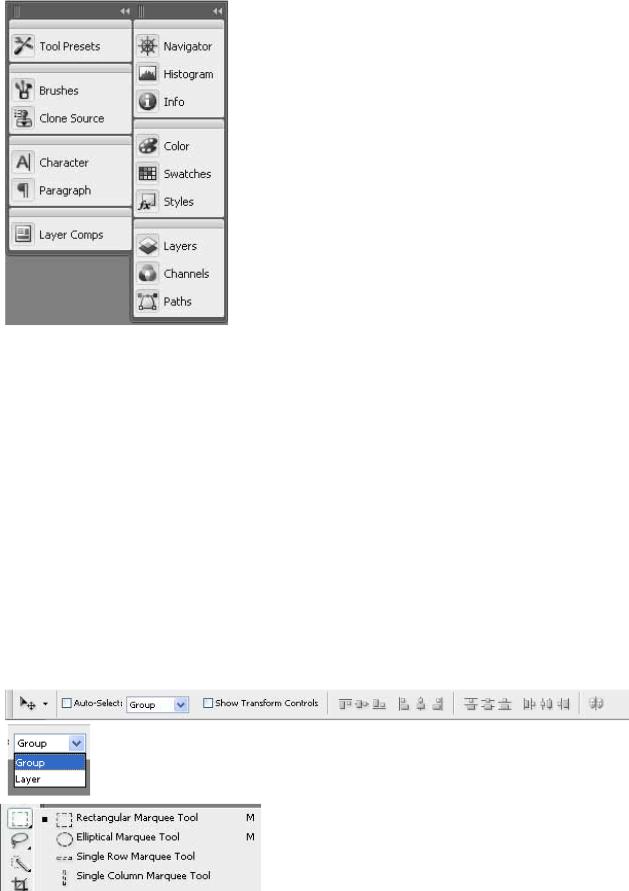
7
Как и предыдущая панель они могу быть развернуты
В таком виде Photoshop CS3 уже достаточно сложно отличить от своих старших по возрасту собратьев.
Инструменты рисования
Рассмотрим панель инструментов рисования.
Первый инструмент Move Tool (Инструмент перемещения), включается при щелчке левой клавишей по инструменту или нажатии на клавишу v на
клавиатуре , данный инструмент предназначен для выбора и перемещения объектов на слоях и областей выделений ( частей объектов).
, данный инструмент предназначен для выбора и перемещения объектов на слоях и областей выделений ( частей объектов).
Следующая группа объектов предназначена для выделения областей стандартными формами:
Чтобы получить возможность выбрать один из инструментов необходимо нажать левой клавишей мыши на одном из инструментов группы и удерживать ее нажатой примерно 1 секунду или
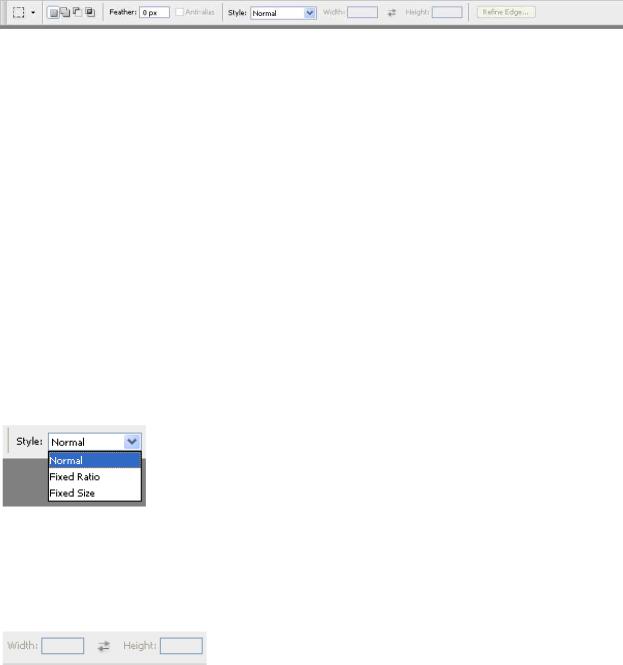
8
нажимать клавишу m. В данной группе располагаются следующие инструменты:
Rectangular Marquee Tool – прямоугольное выделение Elliptical Marquee Tool – эллептичекое выделение
Single Row Marquee Tool – выделение одной строки пикелов Single Column Marquee Tool – выделение одной колонки пикселов
Настройки этих инструментов по большей части совпадают, рассмотрим их на примере настроек для области прямоугольного выделения.
Как и описывалось выше, панель настройки инструментов находится под строкой меню. Первым элементом отображается инструмент, который был выбран, затем четыре варианта использования областей выделения:
New Selection – каждый раз будет создаваться новая область выделения Add to Selection – созданная область выделения будет добавлена к существующей ранее
Subtract from selection – созданная область выделения будет вычтена из существующий ранее
Intersect with Selection – на экране останется область выделения которая является результатом пересечения двух областей.
Естественно можно задавать эти опции каждый раз когда это необходимо. Но для большего удобства существуют следующие хитрости:
Если нажать на клавиатуре клавишу Shift, то автоматически включится режим сложения областей выделения,
Клавишу Alt – режим вычитания, Клавиши Alt и Shift – режим пересечения.
Затем может быть активизирована кнопка Anti-alias, которая позволяет улучшить визуальную картинку при помощи программного сглаживания границ.
В разделе Style могут быть выбраны следующие значения:
Normal – возможность выделять области произвольного размера
Fixed Ratio – будут выделяться области с фиксированным соотношением сторон
Fixed Size – области фиксированного размера (размер задается в установленных единицах измерения для проекта)
Для двух последних параметров значения необходимо задавать в текстовых полях Width (Ширина) и Height (Высота)
Параметр Feather, указываемый, как правило в пикселах, задает ширину границы перехода между областями (внутри заданной диапазона вдоль границ выделенные
области будут полупрозрачными)
Далее идет группа инструментов также связанных с выделением объектов, их можно назвать инструменты группы лассо эти инструменты можно
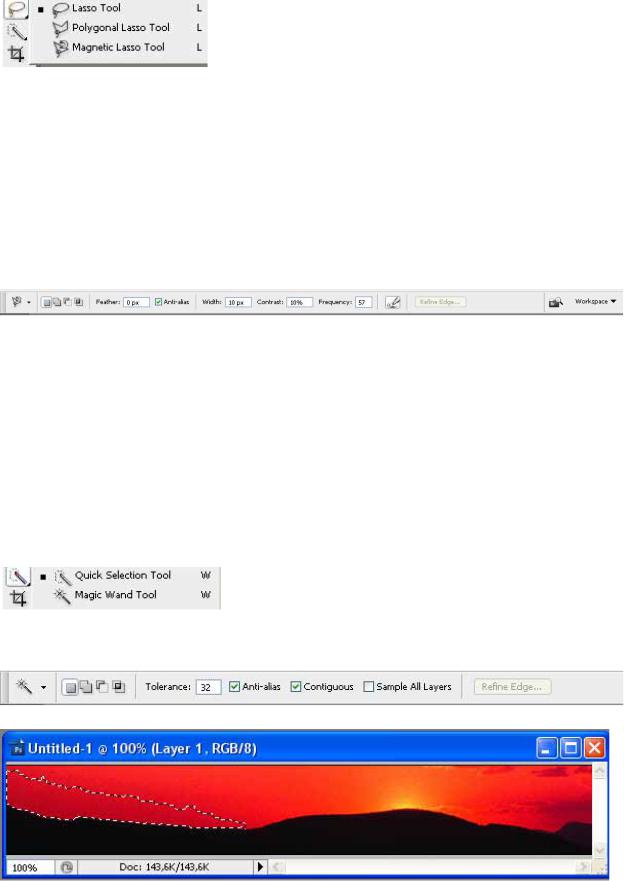
9
выбирать либо при помощи левой клавишей мыши (лкм) или нажимая клавишу l :
В данной группе инструментов находится три инструмента:
Lasso Tool – инструмент лассо, позволяющее в свободном режиме (как проведете рукой с мышкой так и будет) выделять области для дальнейшей работы только с
ними (редактирование, применение эффектов, копирование)
Polygonal Lasso Tool – полигональное лассо, позволяющее выделять области при помощи при помощи обрисовки псевдополигонами щелчками лкм. Magnetic Lasso Tool – позволят выделять области на основе компьютерных алгоритмов.
Настройки инструментов группы лассо во многом совпадают с настройками инструментов выделения стандартными областями, среди этих настроек можно увидеть и Feather и Anti-Alias, исключение. Исключением является Magnetic Lasso Tool (Магнитное лассо)
В настройках этого инструмента по мимо уже описанных параметров находятся:
Width – ширнина области внутри которой происходит анализ данных фотографии
Contrast – минимальный контраст который будет распознан Frequency – частота с которой работает данный инструмент
При желании магнитным лассо можно использовать и как полигональное лассо при необходимости щелкая лкм.
Далее располагается группа инструментов, позволяющих выделять объекты наиболее быстрым способом при наличии определенных параметров на картинке. Выбирать эти инструменты можно либо при помощи лкм, либо нажимая клавишу w
Первым инструментом стоит назвать традиционный инструмент:
Magic Want Tool – волшебная палочка – позволяет выделять фрагменты картинок, имеющих схожий цвет, степень этой схожести определяется обратной чувствительностью – Tolerance.
Остальные настройки Вы уже знаете.
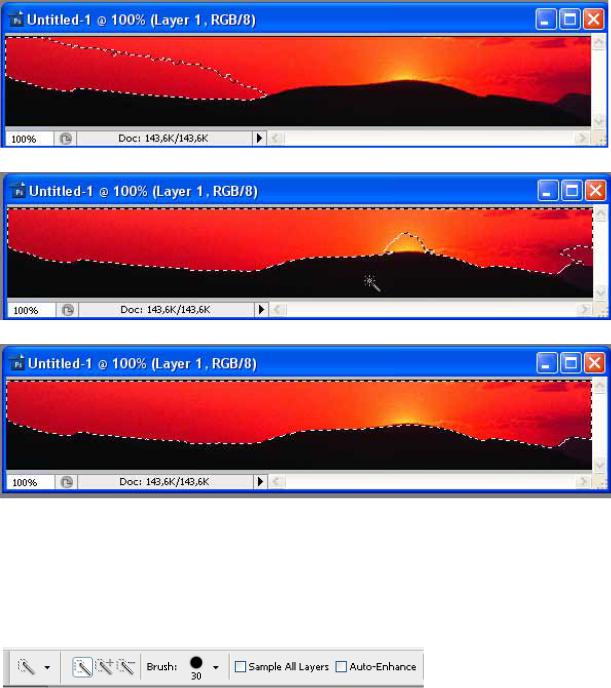
10
Tolerance 32
Tolerance 50
Tolerance 100
Tolerance 170
Для того, чтобы применить этот инструмент, необходимо просто щелкнуть лкм по области с тем цветом который Вам необходимо выделить. Следующий инструмент из этой группы – Quick Selection Tool – новый инструмент, появившийся в CS3, данный инструмент более похож на кисть и в качестве одного из параметров у него присутствуют следующие параметры:
Diameter –
диаметр
инструмента
Hardness – жесткость инструмента (для жесткого инструмента – границы выделяемого объекта будут резкими, для мягкого полупрозрачными) Spacing – расстояние между последовательными «нажатиями» инструмента
– данные нажатия происходят в автоматическом режиме. Angle – угол поворота инструмента.
Roundness – «Округость» инструмента – позволяет преобразовывать инструмент из круглого в эллиптический.
